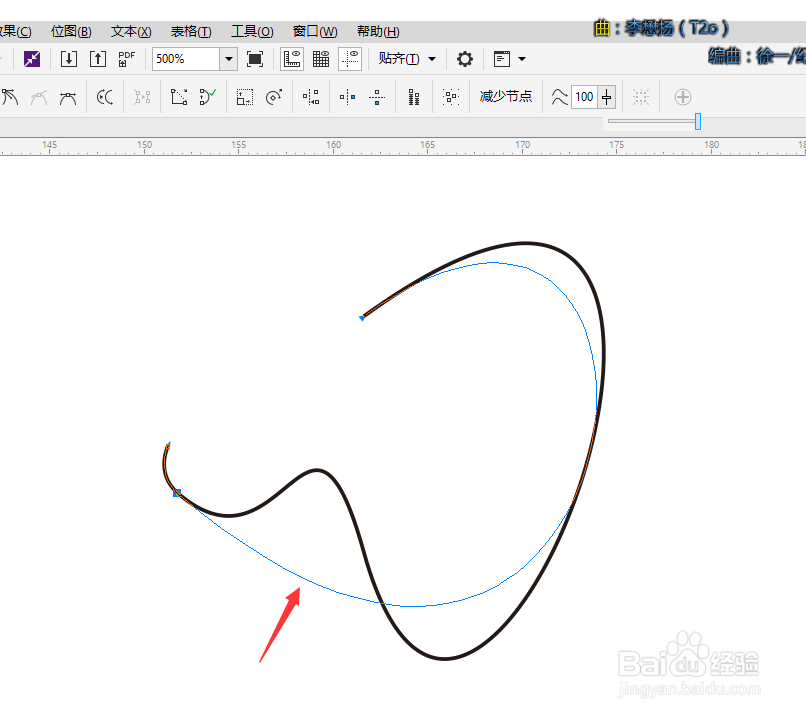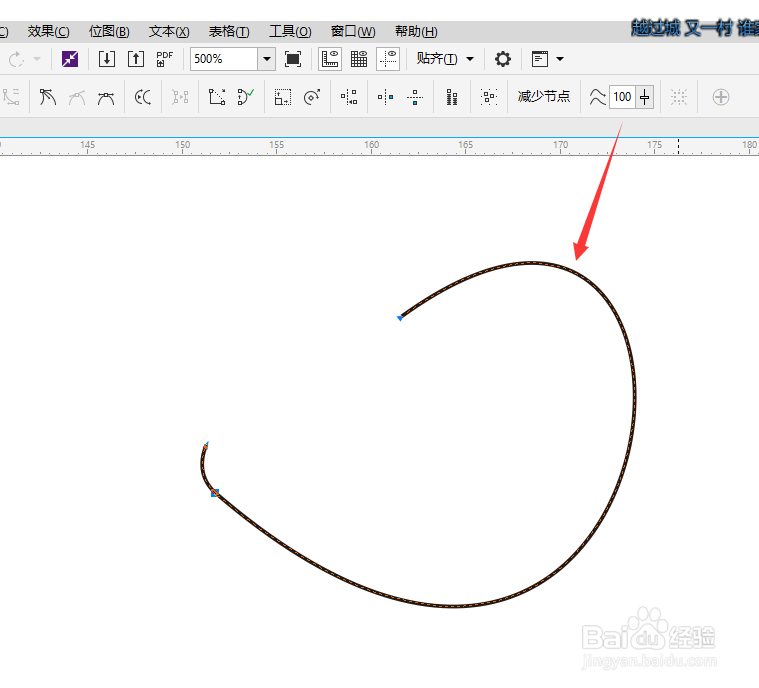1、首先画了一个对象,选中这个对象后点击形状工具,激活形状属性栏。

2、点击属性栏中选择所有节点,可以全选对象中所有的节点。
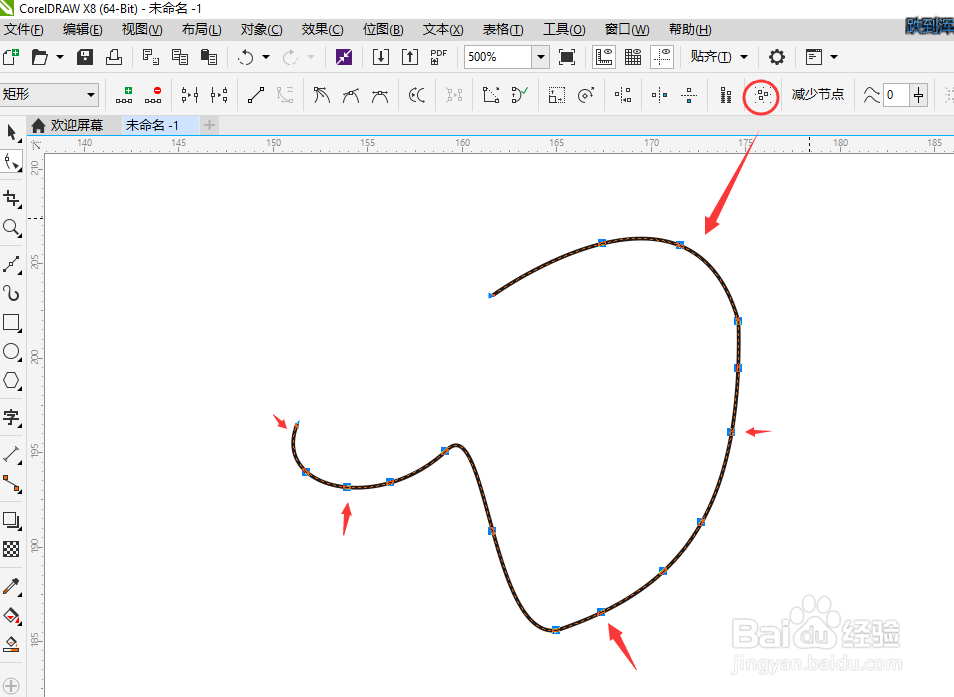
3、点击减少节点,可以看到对象中的节点变少了。减少节点是通过自动删除选定内容中的节点来提高曲线的平滑度。


4、曲线平纳骥姘鹚滑度是通过更改节点数量来提高曲线的平滑度。选中曲线后,点击曲线平滑度,可以看到曲线上的节点变少了,曲线也变平滑了许多。
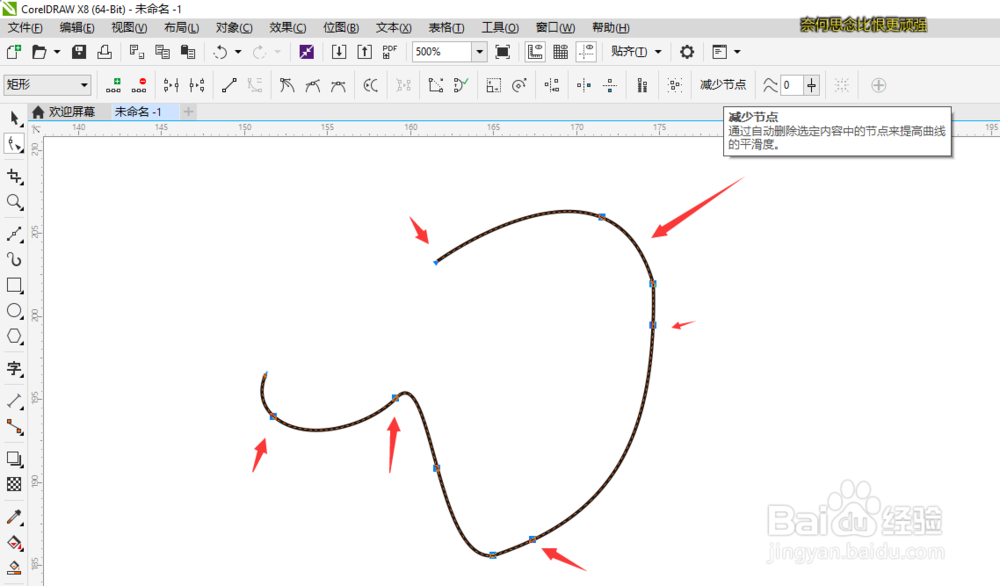
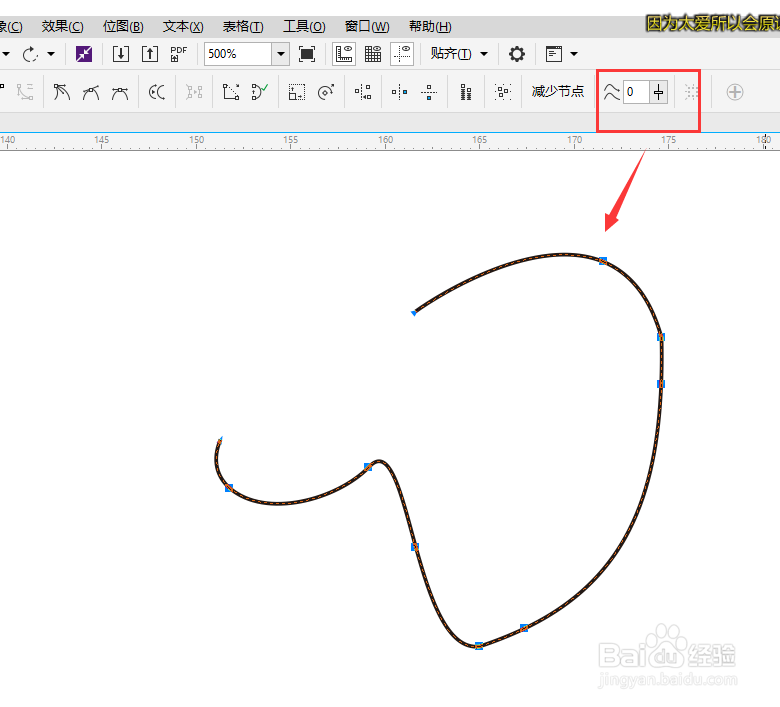


5、最高可以调整平滑度为100,这时可以看到,曲线完全变成了一个圆滑弧形。
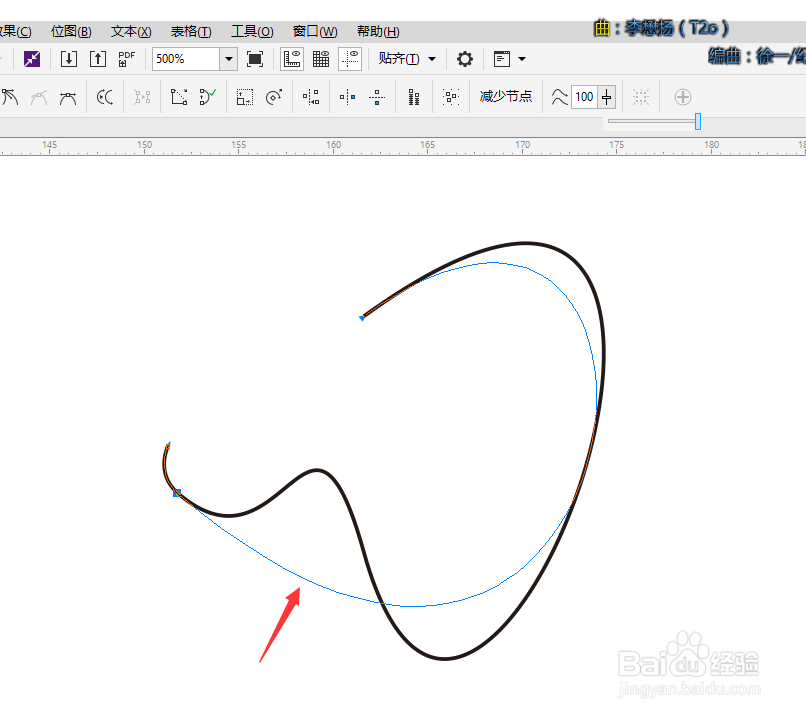
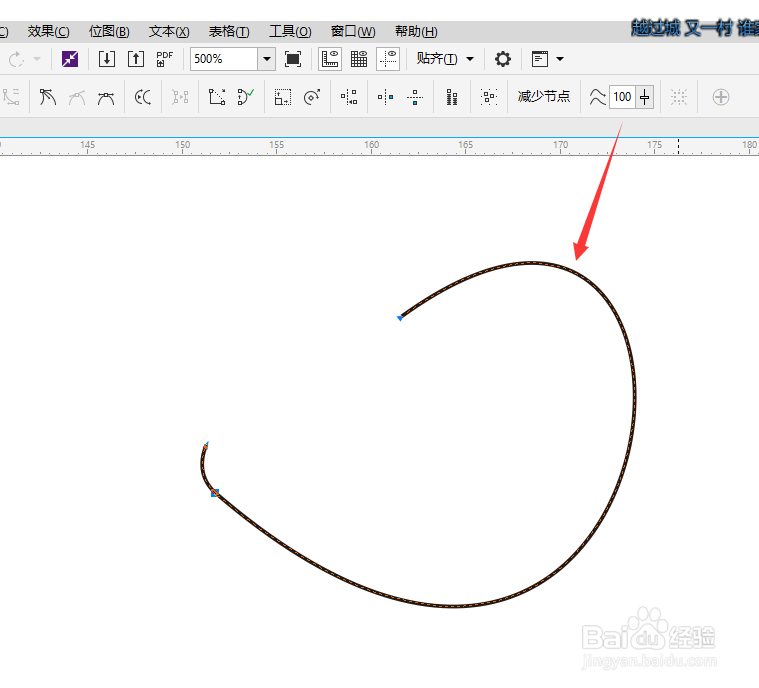
时间:2024-10-12 03:27:33
1、首先画了一个对象,选中这个对象后点击形状工具,激活形状属性栏。

2、点击属性栏中选择所有节点,可以全选对象中所有的节点。
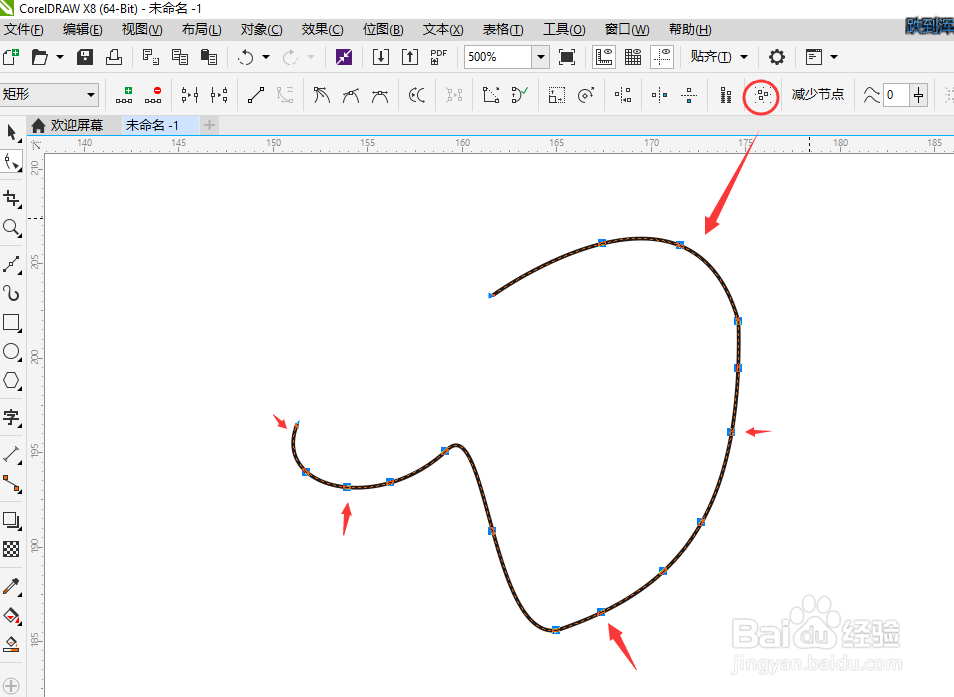
3、点击减少节点,可以看到对象中的节点变少了。减少节点是通过自动删除选定内容中的节点来提高曲线的平滑度。


4、曲线平纳骥姘鹚滑度是通过更改节点数量来提高曲线的平滑度。选中曲线后,点击曲线平滑度,可以看到曲线上的节点变少了,曲线也变平滑了许多。
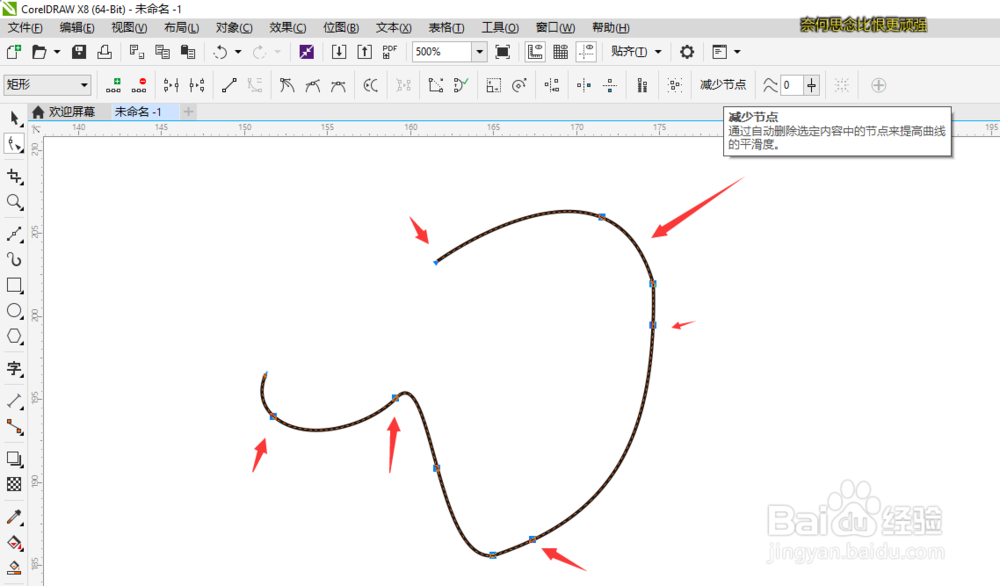
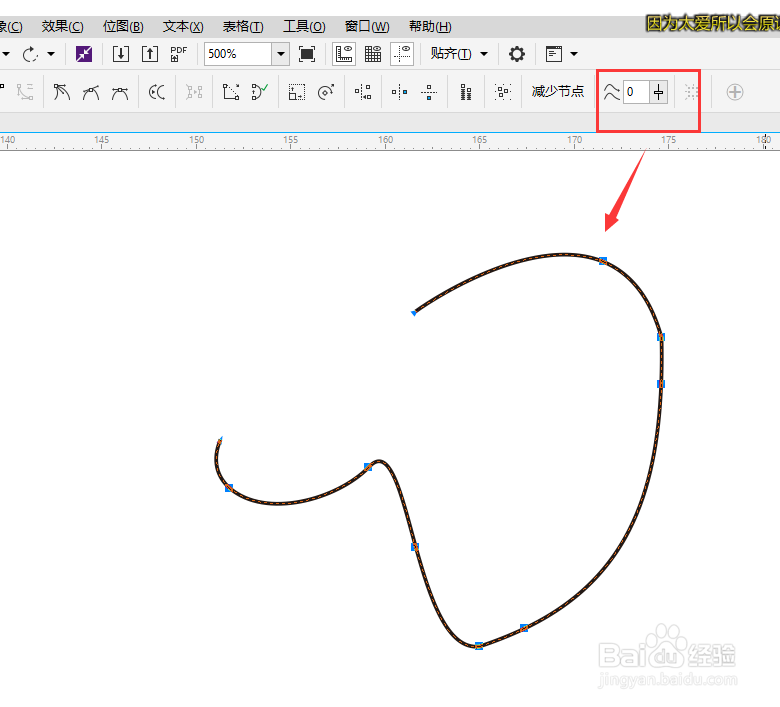


5、最高可以调整平滑度为100,这时可以看到,曲线完全变成了一个圆滑弧形。